4 онлайн-инструмента, которые стоит попробовать, чтобы сделать фон изображения черным
В настоящее время многие люди хотят сделать фон своего изображения черным, чтобы обеспечить лучшую презентацию, особенно если вы открываете для себя новый стиль или жанр фотографии. Многие люди подумают, что вы можете просто вырезать свой портрет и поместить его в другой слой с черным изображением. На самом деле, есть более простой способ удалить фон, чтобы сделать фон изображения черным, и в этом посте мы порекомендуем 4 инструмента, которые помогут вам в этом.
Список руководств
4 способа сделать фон фотографии черным Часто задаваемые вопросы о том, как сделать фон изображения черным4 способа сделать фон фотографии черным
Использование черного фона изображения подчеркивает объект на фотографии. Поэтому необходимо иметь инструмент, который поможет вам эффективно применить нужный цвет и сохранить изображение в хорошем качестве. Найдите лучший фоторедактор в списке пяти лучших для черных фоновых изображений.
1. Бесплатное средство для удаления фона AnyRec онлайн
Онлайн-инструмент, предоставляющий бесплатные функции редактирования фотографий. Он позволяет сделать черный фон изображения и стереть водяные знаки, логотипы и ненужные объекты. С помощью средства удаления фона AI он быстро определяет объект изображения и удаляет фон, что позволяет редактировать его. Вы можете применить простой цвет из встроенной палитры. Кроме того, вы можете стереть лишний фон с помощью инструмента «Стереть», чтобы улучшить черный фон изображения. Используйте AnyRec Free Background Remover Online на Windows или macOS!
Функции:
◆ Бесплатное средство для удаления фона автоматически сохраняет тему изображения для дальнейшего редактирования.
◆ Водяной знак не применяется к выходным изображениям, таким как JPEG и PNG, без регистрации.
◆ Разрешить пользователям более точно перемещать или масштабировать изображение при удалении лишнего фона.
◆ 100% безопасен в использовании, так как инструмент удаляет выходной файл после того, как пользователь сохранит его на устройстве.
Как сделать черный фон с помощью AnyRec Free Background Remover Online:
Шаг 1.Посещать AnyRec Бесплатное удаление фона онлайн в любом браузере. Нажмите кнопку «Загрузить изображение», чтобы импортировать файл с вашего устройства. Вы также можете перетащить изображение в интерфейс онлайн-инструмента. Подождите, пока фотография будет успешно загружена, поскольку она уже автоматически обнаруживает объект.
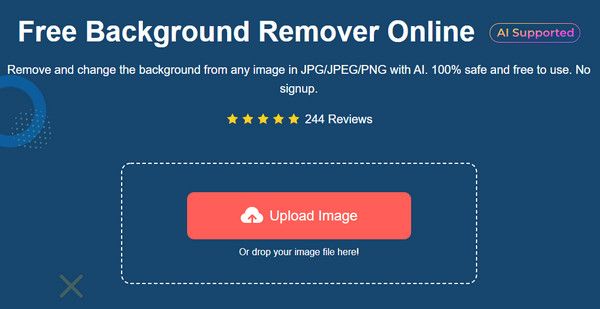
Шаг 2.Вы увидите параллельное сравнение оригинала и вывода из окна. Если вы видите лишний фон, нажмите кнопку «Стереть». Измените размер кисти в параметре «Размер кисти» на желаемый размер точки кисти.
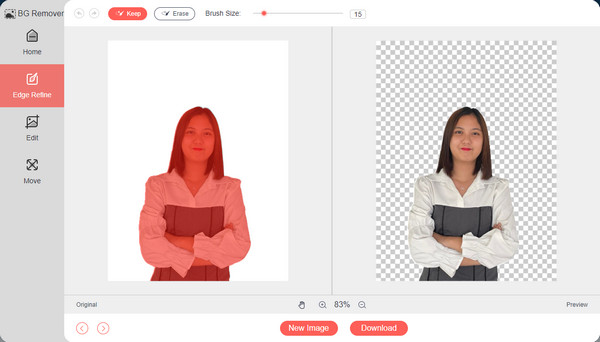
Шаг 3.Нажмите кнопку «Редактировать» и выберите черный фон. Вы можете обрезать изображение, нажав кнопку «Обрезать» или повернув его на нужный угол. После этого нажмите кнопку «Загрузить», чтобы сохранить изображение в папке. Нажмите кнопку «Новое изображение», чтобы отредактировать другую фотографию и загрузить файл.
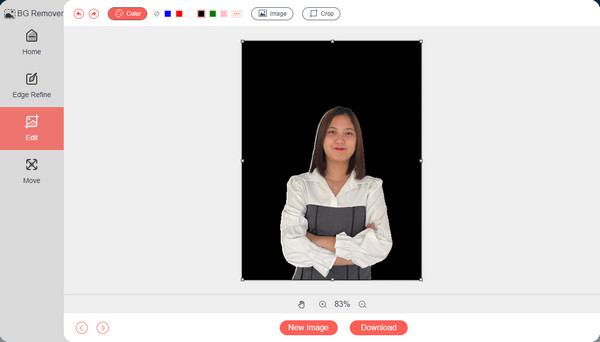
2. Пиксар
Следующим рекомендуемым инструментом для создания черного фона является Picsart. Онлайн-инструмент поддерживает редактирование фотографий в деловых, рабочих или развлекательных целях. Вы можете загрузить изображение в формате PNG или JPG. Помимо этого, вы можете выбрать различные стильные фоновые темы для применения или добавления таких элементов, как текст, наклейки и макет. К сожалению, Picsart может удалять и редактировать фон, только если вы зарегистрируетесь с учетной записью.
Как сделать черный фон в Picsart:
Шаг 1.Посетите веб-страницу Picsart и нажмите кнопку «Загрузить». Вам нужно будет зарегистрироваться с помощью учетной записи Google или Facebook. Затем вы можете использовать другие функции для редактирования фотографий.
Шаг 2.После того, как вы импортировали изображение, которое хотите отредактировать, нажмите кнопку «Удалить фон» в верхнем меню. Подождите, пока процесс завершится, так как он автоматически удалит фон.
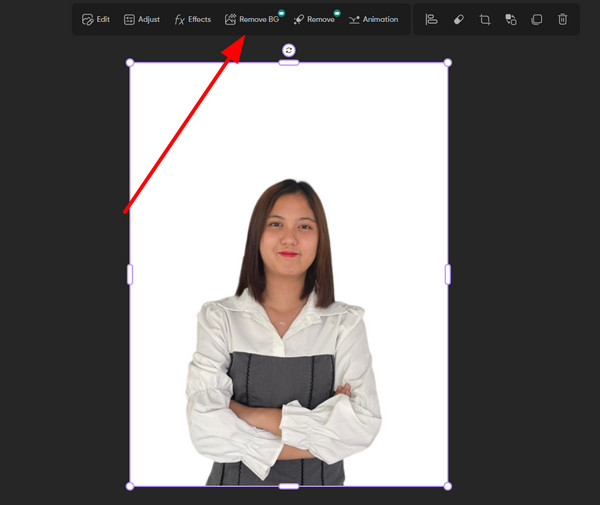
3. Удалить БГ
Еще один онлайн-инструмент, который создает черный фон изображения, — RemoveBG. Он бесплатный и простой в использовании, в то же время он предоставляет множество вариантов дизайна для вставки в качестве фона. RemoveBG может определить сам объект фотографии и с точностью стереть фон. Вы можете использовать функцию «Стереть/Восстановить», если вы допустили ошибки при редактировании. Единственная проблема с онлайн-инструментом — медленный процесс загрузки.
Как сделать черный фон с помощью RemoveBG:
Шаг 1.Нажмите кнопку «Загрузить изображение» на веб-странице RemoveBG. Другой метод загрузки, который вы можете использовать, — это вставить URL-адрес изображения. Программа автоматически удалит фон.
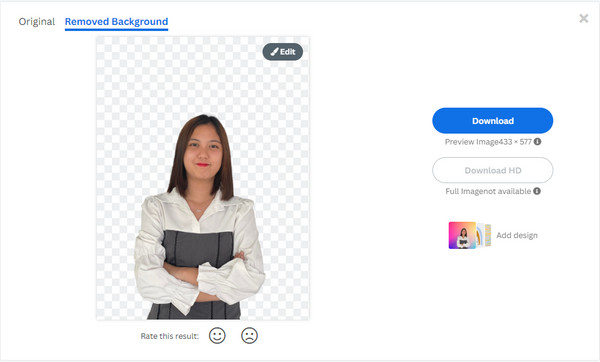
Шаг 2.Нажмите кнопку «Редактировать», чтобы выбрать фон изображения. Перейдите в раздел «Цвет» и выберите черный. Вы также можете изучить другие фоны и выбрать различные параметры размытия.
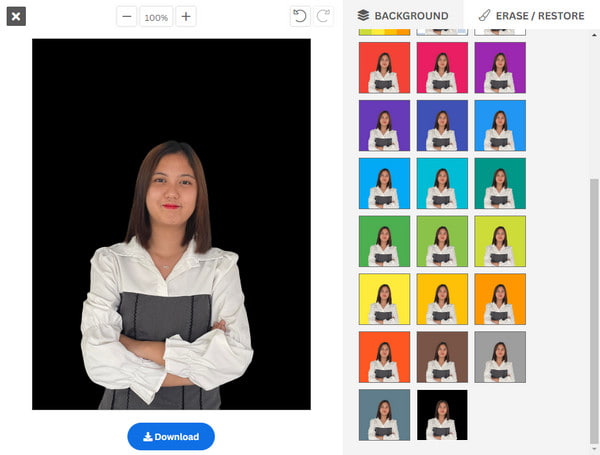
Шаг 3.После этого нажмите кнопку «Загрузить», чтобы сохранить изменения. Затем выходной файл будет удален через 60 минут.
4. Adobe Экспресс
Он хорошо известен своим превосходным инструментом для фотошопа; Adobe Express предлагает бесплатную услугу, позволяющую сделать фон изображения черным. Хотя для этого требуется войти в систему с учетной записью Google, бесплатная пробная версия или кредитная карта не требуются. Онлайн-инструмент состоит из профессиональных функций, включая фильтры, фигуры, фоны и многое другое. Кроме того, вы можете загрузить изображение или напрямую поделиться своей новой фотографией по электронной почте или в социальной сети.
Как сделать фон черным с помощью Adobe Express:
Шаг 1.Перейдите в Adobe Express и нажмите кнопку «Загрузить свою фотографию»; затем вы будете перенаправлены на другой веб-сайт. Вам нужно будет еще раз нажать кнопку «Загрузить изображение» и выбрать фотографию со своего устройства.
Шаг 2.После этого нажмите кнопку «Настроить», чтобы отредактировать файл изображения. Затем Adobe попросит вас зарегистрировать учетную запись. Как только вопрос будет решен, вы получите доступ к веб-странице редактирования.
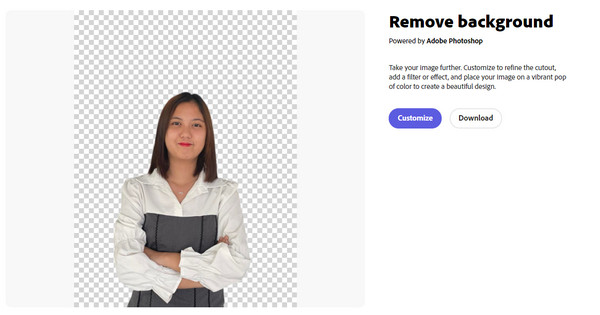
Шаг 3.Нажмите на пустой фон, чтобы отредактировать его. Нажмите кнопку «Выбрать сплошной цвет», затем переместите указатель в самую темную часть палитры. Нажмите на объект изображения, чтобы увеличить, переместить и отредактировать. Наконец, нажмите кнопку «Загрузить», чтобы сохранить все изменения.
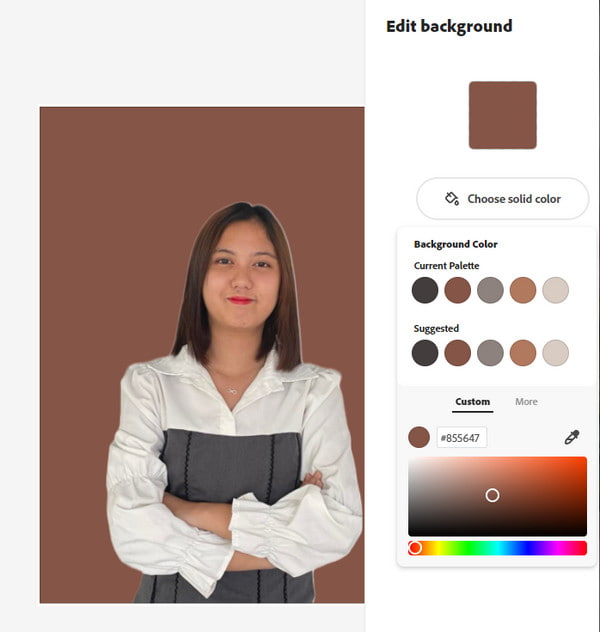
Дальнейшее чтение
Часто задаваемые вопросы о том, как сделать фон изображения черным
-
Могу ли я сделать снимок с черным фоном с помощью iOS?
Да. Открой Камера приложение на вашем iPhone. Нажмите кнопку «Портрет» и выберите «Монохромный сценический свет». Сфокусируйтесь на объекте, который хотите запечатлеть, затем нажмите кнопку спуска затвора.
-
Снижает ли черный фон изображения качество фото?
Это зависит от используемого фоторедактора. Конечно, более профессиональный может дать вам высококачественный результат с чистым вырезом из исходного изображения. И некоторые инструменты также имеют улучшение качества изображения функция. Лучшие онлайн-инструменты, на которые вы можете положиться для получения превосходных отредактированных изображений, — это AnyRec Бесплатное удаление фона онлайн, Adobe Express и другие.
-
Могу ли я восстановить исходную фотографию с другим фоном?
К сожалению, невозможно вернуть или восстановить исходную фотографию с черным фоном. Итак, лучше всего сделать копию изображения, чтобы сохранить оригинал.
Заключение
Теперь, когда вы можете делать свои фотографии с черным фоном, вы можете успешно подчеркнуть свой объект на фотографиях. Не забудьте использовать профессиональный онлайн-инструмент, такой как AnyRec Free Background Remover Online, для точного редактирования изображений с хорошим качеством. Посетите сайт сегодня!
 Найдите лучшие расширители изображений для изменения размера видео с высоким качеством
Найдите лучшие расширители изображений для изменения размера видео с высоким качеством